设置tplink wr800n当作无线交换机使用的设置指导-ap模式,简单讲解
tplink wr800n当作无线交换机使用的设置指导-AP模式简单讲解tplink wr800n当作无线交换机使用的设置指导-AP模式的方法现在给大家进行简单的讲解希望对不清楚tplink wr800n当作无线交换机使用的设置指导-AP模式设置方法的人起到作用。
第一步设置无线终端连接无线信号
路由器的默认SSID为 TP-LINK_XXXXXXMAC地址后六位请在下列图标选择设置电脑的操作系统按照文档指导设置电脑连接Mini路由器的无线信号。
第二步登录路由器的管理界面
1、输入管理地址
打开电脑桌面上的浏览器清空地址栏并输入192.168.1.253回车后页面会弹出登录框。
2、登录管理界面
在登录密码框中输入路由器默认的管理密码 admin点击登录进入管理界面。
第三步按照设置向导设置路由器
1、开始设置向导
进入到路由器的管理界面 点击设置向导 点击下一步。
2、选择工作模式
选择AP接入点模式 点击下一步。
3、设置无线参数
修改SSID无线信号名称在PSK密码的位置设置至少8位的无线密码点击下一步。
4、设置完成重启路由器
点击重启弹出对话框点击确定。
第四步确认设置是否成功
电脑连接TL-WR800N更改后的无线信号zhangs an并把电脑的IP地址设置为自动获取获取到参数后尝试上网。如果可以成功访问说明AP模式设置成功。
至此 AP模式设置完成。其它无线终端搜索到无线信号输入无线密码连接成功即可上网。tplink wr800n当作无线交换机使用的设置指导-AP模式设置方法步骤详细的解释就在上面了有需要的可以直接拷走的如果是您所需要的别忘了给好评哦另外这个tplink wr800n当作无线交换机使用的设置指导-AP模式的操作步骤并不是适合所有路由器的在极路由智能路由器上就有点行不通注意一下就好了。
- 设置tplink wr800n当作无线交换机使用的设置指导-ap模式,简单讲解相关文档
- 无线网络tplink设置
- 终端tplink设置
- 路由[优质文档]tplink桥接设置
- 路由器如何设置路由器tplink有线和无线上网
- 路由器TPLINK WR740N详细设置
- 设置[指南]若何设置tplink无线路由器wds桥接
ZJI-全场八折优惠,香港服务器 600元起,还有日本/美国/韩国服务器
ZJI怎么样?ZJI是一家成立于2011年的商家,原名维翔主机,主要从事独立服务器产品销售,目前主打中国香港、日本、美国独立服务器产品,是一个稳定、靠谱的老牌商家。详情如下:月付/年付优惠码:zji??下物理服务器/VDS/虚拟主机空间订单八折终身优惠(长期有效)一、ZJI官网点击直达香港葵湾特惠B型 CPU:E5-2650L核心:6核12线程内存:16GB硬盘:480GB SSD带宽:5Mbps...

白丝云-美国圣何塞4837/德国4837大带宽/美西9929,26元/月起
官方网站:点击访问白丝云官网活动方案:一、KVM虚拟化套餐A1核心 512MB内存 10G SSD硬盘 800G流量 2560Mbps带宽159.99一年 26一月套餐B1核心 512MB内存 10G SSD硬盘 2000G流量 2560Mbps带宽299.99一年 52一月套餐...
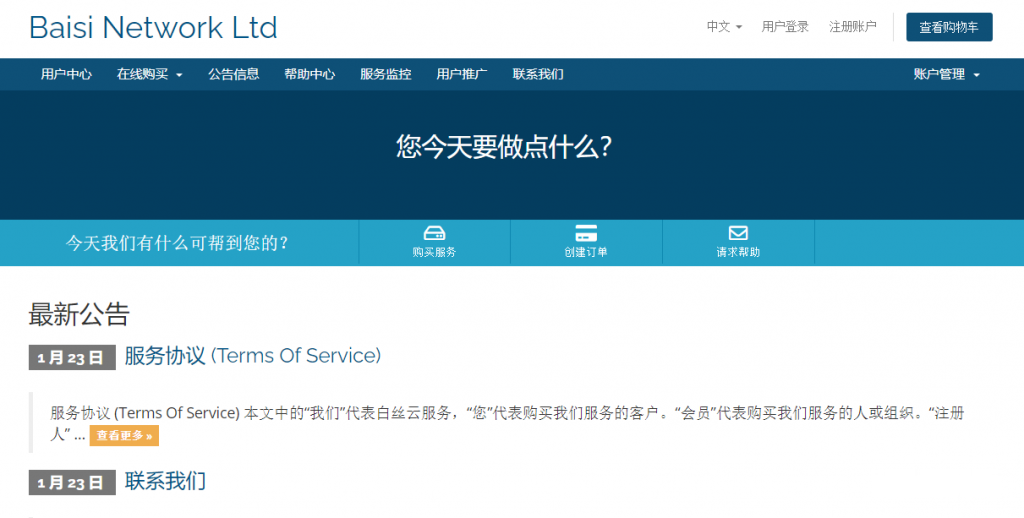
webhosting24:€28/年,日本NVMe3900X+Webvps
webhosting24决定从7月1日开始对日本机房的VPS进行NVMe和流量大升级,几乎是翻倍了硬盘和流量,当然前提是价格依旧不变。目前来看,国内过去走的是NTT直连,服务器托管机房应该是CDN77*(也就是datapacket.com),加上高性能平台(AMD Ryzen 9 3900X+NVMe),这样的日本VPS还是有相当大的性价比的。官方网站:https://www.webhosting...
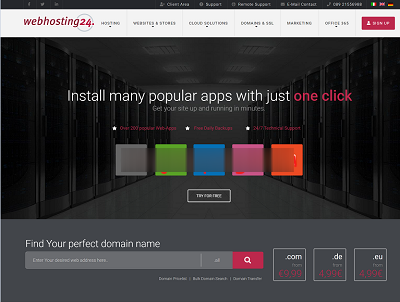
-
工艺美术品设计专业机构apple支持ipad支持ipad支持ipaditunes备份怎么使用iTunes备份iphonewifi苹果手机怎么wi-fi共享360chrome360Chrome 世界之窗极速浏览器 ChromePluscss3按钮如何在html添加一个搜索框和一个按钮googleadsencegoogle adsense打不开怎么办